Word2010中打印文档的详细方法
1、打开Word2010文档页面,单击“文件”按钮。

2、在菜单中选择“打印”命令。

3、在“打印”窗口中单击“打印机”下三角按钮,选择电脑中安装的打印机。

4、根据需要修改“份数”数值以确定打印多少份文档。

5、单击“调整”下三角按钮,选中“调整”选项将完整打印第1份后再打印后续几份;选中“取消排序”选项则完成第一页打印后再打印后续页码。
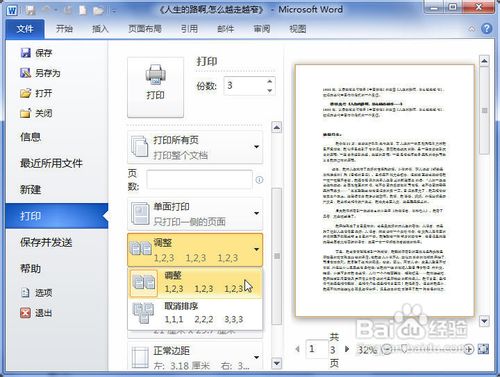
6、我们可以在预览区域预览打印效果,确定无误后单击“打印”按钮正式打印。

1、打开Word2010文档页面,单击“文件”按钮。
2、在菜单中选择“打印”命令。
3、在“打印”窗口中单击打印范围下三角按钮,我们可以在列表中选择下面几种打印范围:
“打印所有页”选项,就是打印当前文档的全部页面;
“打印当前页面”选项,就是打印光标所在的页面;
“打印所选内容”选项,则只打印选中的文档内容,但事先必须选中了一部分内容才能使用该选项。
“打印自定义范围”选项,则打印我们指定的页码。
在本篇经验中选择“打印自定义范围”选项。
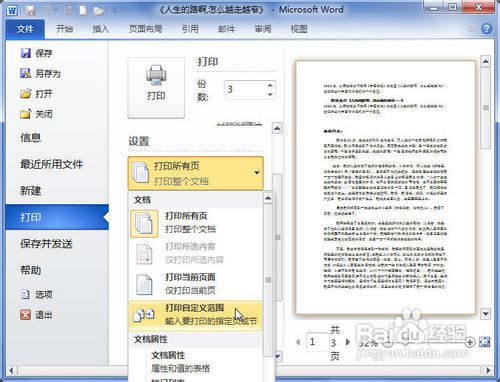
4、在“页数”编辑框中,我们指定要打印的页码,并单击“打印”按钮开始打印。
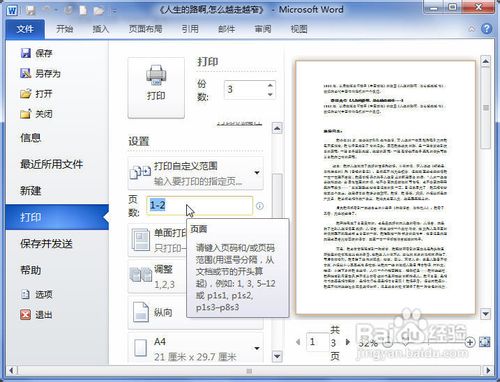
声明:本网站引用、摘录或转载内容仅供网站访问者交流或参考,不代表本站立场,如存在版权或非法内容,请联系站长删除,联系邮箱:site.kefu@qq.com。
阅读量:53
阅读量:90
阅读量:22
阅读量:99
阅读量:174